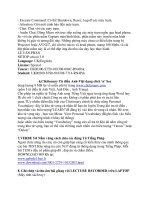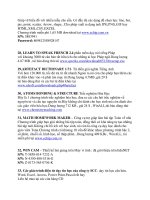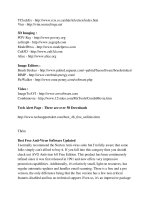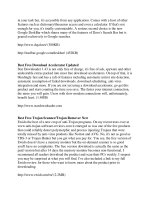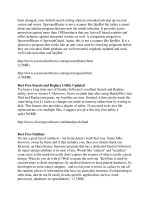Sổ tay người dùng NET28 part 67 pptx
Bạn đang xem bản rút gọn của tài liệu. Xem và tải ngay bản đầy đủ của tài liệu tại đây (148.47 KB, 6 trang )
- Quản lý: CuteFTP Pro dành cho cả người dùng chuyên nghiệp lẫn nghiệp dư vì
bạn có thể sử dụng thông qua giao diện thân thiện của chương trình hoặc dùng tập
lệnh. Các tùy chọn khá nhiều trong phần Tools – Options.
- Bảo mật: CuteFTP Pro thật sự “Pro” với khả năng bảo mật các tập tin khi truyền
tải bằng sự hỗ trợ SSL v3(TLS), SSL “Strong” key lên đến 4096 bits, SSL Site-2-
Site, SSL Implicit (Port 990), SSL Explicit (AUTH SSL), HTTPS,SSH2, OTP
(Bảo mật cho mật khẩu) mã hóa mật khẩu MD4 &MD5, và chế độ mã hóa
Blowfish… Bạn có thể yên tâm cho các tập tin quan trọng trong khi truyền tải
nhằm tránh các “cặp mắt” tò mò từ hacker.
- Soạn thảo: CuteFTP Pro không chỉ là một trình FTP Client dùng để truyển tải mà
còn bao hàm cả chức năng cho một trình soạn thảo, hỗ trợ nhiều ngôn ngữ như
HTML, ASP, PHP … chế độ highlight cho các đoạn mã, có thể soạn thảo các tập
tin “Server Site” kiểu ASCII và chỉnh sửa trực tiếp ngay trên server.
Trong phiên bản Professional 7, CuteFTP được tăng cường them những tính năng
mà không có trình FTP Client nào có được như cho phép xem hình ảnh dưới dạng
thumbnail, hỗ trợ IPv6, quản lý việc truyền tải theo ngày định sẵn …
Cách sử dụng CuteFTP Pro:
Giao diện chính của CuteFTP bao gồm bốn cửa sổ và việc quản lý cũng như sử
dụng y hệt như Windows Explorer của Windows. Cửa sổ bên trái là dung để quản
lý các tập tin thư mục trên máy tính của bạn. Cửa sổ bên phải hiển thị tập tin và thư
mục trên server khi đã kết nối. Bên dưới là cửa sổ hiển thị tình trạng kết nối, trạng
thái của tập tin … Dưới cùng là cửa sổ quản lý danh sách tập tin thư mục đang
truyền tải.
Khi muốn truyền tải một (nhiều) tập tin / thư mục đến server ftp, bạn chỉ cần chọn
tập tin/thư mục đó bên cửa sổ trái rồi phải chuột, chọn Upload. Tập tin/thư mục đó
sẽ được tải lên server đang được mở bên cửa sổ phải. Bạn cũng có thể chỉ cần kéo
rê từ cửa sổ này qua cửa sổ kia rồi thả (dung cho cả upload/download).
Khi cần soạn thảo trực tiếp một tập tin văn bản, bạn chọn tập tin trên server rồi
phải chuột, chọn Edit. Sau khi chỉnh sửa xong, bạn phải chuột và chọn Save để lưu
trữ hoặc Cancel để huỷ bỏ. Khi cần chỉnh sửa thuộc tính (CHMOD) cho một tập
tin, bạn cũng làm như trên.
Phiên bản CuteFTP Professional 7 giá 59.99 USD, chạy trên hầu hết các phiên bản
của hệ điều hành Windows: 9x/NT/ME/2000/XP/2003, CuteFTP Pro yêu cầu cấu
hành máy thấp, và một kết nối Internet để kết nối đến server hosting. CuteFTP Pro
cũng thích ứng với RFC 959, 2228, 2389, 2289 …, thư viện OpenSSL 0.9.7e, thư
viện ZLIB 1.2.1 và phiên bản mới nhất của secsh (Secure Shell).
GlobalScape cũng phát triển hai phiên bản là Home và Pro dành cho người dùng
Mac, bạn có thể tham khảo thêm tại đây.
TRẦN THANH TRỰC
Share file with megaupload 500MB limited
Nếu tôi là bạn tôi sẽ không dùng Rapidshare.de nữa, mà dùng megaupload để chia
sẻ file
Tìm hiểu thêm về Megaupload :
Mục đích của chúng tôi là cung cấp cho tất cả mọi người kết nối internet một cách
dễ dàng để chia sẻ file với những người khác. Đó là lý do mà bạn không phải đăng
ký tài khỏan khi sử dụng dịch vụ của chúng tôi. Bạn chỉ cần ấn vào nút "Browse"
và chọn một file trên ổ cứng của bạn. Sau đó click nút "Send". Dung lượng tối đa
cho upload là 500MB mỗi file. Sau khi upload xong, bạn sẽ có link download ngay
lập tức. Bạn có thể gửi link download cho mọi người hoặc gửi link lên các diễn đàn
và khi chat. Rất đơn giản phải không nào? Chúng tôi sẽ lưu file của bạn mãi mãi,
cho đến khi nó không được download trong 30 ngày. Nếu không có ai
download file của bạn trong 30 ngày, nó sẽ bị xóa tự động.
Megaupload hòan toàn được hỗ trợ tài chính bởi quảng cáo. Hãy bỏ thời gian xem
những quảng cáo của chúng tôi và có thể bạn sẽ thấy có thứ hay.
_____________________________________________________________
Cái megaupload khá thật đấy mọi người dùng nó đi
Cái này hay ở chỗ là nó báo dung lượng đang upload như kiểu FlashFXP ấy
Ngoài ra mình chỉ cần gõ địa chỉ email vào rồi up file lên, sau khi up xong thì nó sẽ
gửi mail thông báo cho mình.
Rất tiện cho ai ngồi ngoài dịch vụ
Chỉ cần điền email + upload file rồi đi về và để mặc cho nó upload là được
(c)
Dịch bởi
Chú ý: Những nội dung không lành mạnh có thể bị xóa tự động,và bị lọc không
cho upload lên nữa. Host có thể sập bất cứ lúc nào(?)
Bạn thường dùng Google.com để tìm các thông tin bằng Tiếng Anh?
Muốn tìm thông tin Tiếng Việt thì bạn sẽ gõ Tiếng Việt không dấu?
Vậy để tìm thông tin bằng Tiếng Việt có dấu thì bạn hãy sử dụng bộ gõ UNIKEY
để gõ Tiếng Việt Unicode vào trong ô tìm kiếm của Google.com , mọi cú pháp
không có gì thay đổi.
VD: Để tìm thông tin chi tiết về chiến dịch Bình Dân Học Vụ năm 1945, tôi gõ
vào Google.com.Việt Nam cụm từ khóa "Bình dân học vụ" (có ") rồi ấn
ENTER, thế là 1 danh sách các link báo điện tử có đúng cụm "bình dân học
vụ" chính xác hiện ra, tôi chọn 1 link thích hợp và vào, từ đó tìm được thông
tin mong muốn. Quả là hết sức đơn giản và hiệu quả phải không.
Hình minh họa:
Bạn có thể download chương trình Unikey tại địa chỉ
, click vào phần Download , chọn 1 server bất kỳ
và down về , chỉ có vài trăm kbytes, gọn nhẹ, tiện dụng hơn Vietkey nhiều mà
lại miễn phí.
(c) by
Các lệnh tìm kiếm thông dụng trong Google
Có lẽ mục đích duy nhất của bạn khi sử dụng công cụ tìm kiếm là muốn thấy kết
quả càng chính xác càng tốt, nhưng đôi khi những gì mà bạn có được không đúng
như mong muốn vì kết quả chứa quá nhiều thông tin tạp, thậm chí không liên quan
gì tới chủ đề bạn cần tìm kiếm. Trong trường hợp này, sử dụng vài thuật toán tìm
kiếm có thể giúp ích cho bạn rất nhiều.
* Lệnh tìm kiếm thông tin phục vụ cho mục đích nhất định
- Cấu trúc: "mục đích" text "nội dung"
- Ví dụ: vulnerabilities text yahoo (tìm kiếm danh sách, chi tiết về những lỗ hổng
bảo mật bằng công cụ tìm kiếm Yahoo).
* Lệnh tháo gỡ rắc rối về một chủ đề
- Cấu trúc: "mục đích" help "nội dung"
- Ví dụ: vulnerabilities help yahoo
* Lệnh tìm kiếm những thông tin mới nhất
- Cấu trúc: What's news
* Lệnh tìm kiếm đối với các cụm từ nhất định
- Cấu trúc: "+" search
- Vì Google có xu hướng bỏ qua một số từ hoặc kí tự thông dụng như: "where" và
"how", các con số đơn và chữ cái, nên nếu trong từ khoá của bạn những từ này, bạn
cần phải cho thêm dấu "+" vào trước (nhớ là có khoảng trắng trước dấu "+").
- Ví dụ: Bạn cần tìm kiếm bộ film Star Wars tập 1, thay vì bạn gõ cả cụm từ Star
Wars Episode I vào ô tìm kiếm, bạn cần chia từ khoá này thành 2 phần vì nó có
chứa con số (số 1):
* Lệnh loại trừ
- Cấu trúc: "-" search
Trong nhiều trường hợp, từ khoá của bạn có thể khiến công cụ tìm kiếm cho ra
nhiều kết quả không mong muốn, chính vì vậy bạn cần phải bổ xung dấu "-" (loại
trừ
trước những khái niệm bạn không muốn hiển thị.
- Ví dụ: từ "bass" trong tiếng Anh có 2 nghĩa, vừa chỉ tên một loại cá, vừa có liên
quan tới âm nhạc. Nếu bạn chỉ muốn tìm kiếm nghĩa "cá" của từ này mà không
quan tâm tới nghĩa "âm nhạc", bạn cần phải cho thêm dấu "-" vào trước từ "music":
* Tìm từ đồng nghĩa
- Cấu trúc: " ~" Searches
Bạn không chỉ muốn tìm kiếm một từ khoá đặc biệt mà còn muốn tìm từ đồng
nghĩa của nó? Hãy đặt dấu "~" vào trước chúng:
* Lệnh gộp
- Cấu trúc: * "OR" Searches
- Google hỗ trợ cả thuật toán "OR", nên bạn muốn hiển thị cả nghĩa A và B, bạn
cần bổ sung thêm từ "OR" ở giữa.
* Tìm kiếm theo cụm từ
- Bạn hãy đặt cụm từ tìm kiếm trong dấu "" để có được kết quả chính xác hơn. Kỹ
thuật này đặc biệt có ích khi bạn tìm kiếm một câu nói hoặc một câu thành ngữ nổi
tiếng.
* Tìm kiếm tên miền (domain) riêng biệt
Nếu bạn chỉ biết tới tên website truy nhập mà không chắc thông tin cần tìm được
đặt ở vị trí nào trong website đó, bạn có thể sử dụng Google để chỉ tìm kiếm tên
miền đó.
Chẳng hạn bạn muốn tìm kiếm domain quản trị của website Trường Đại học
StanfordUniversity:
Theo VnMedia
1/Bạn có thể tìm thấy tên người dùng(username) và mật khẩu bằng Google
Tôi sẽ chỉ cho bạn một lệnh,
gõ vào ô search của Google trong một cặp ""
Lệnh:
"http://*:*@site.com"